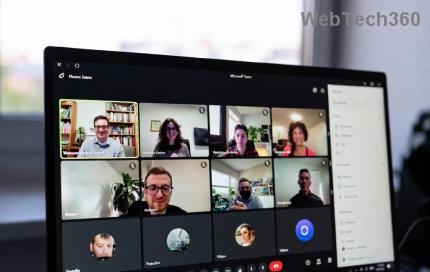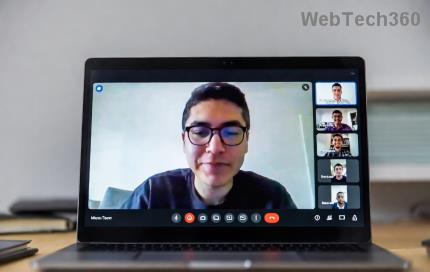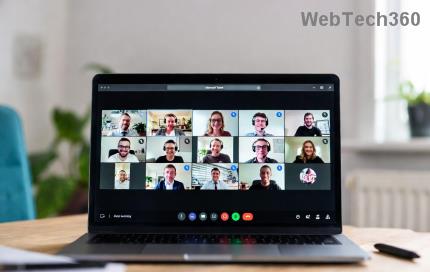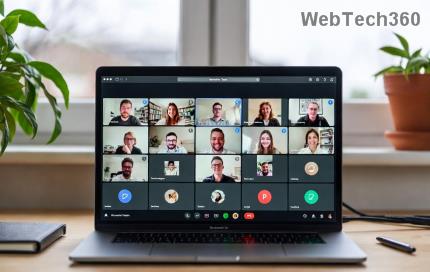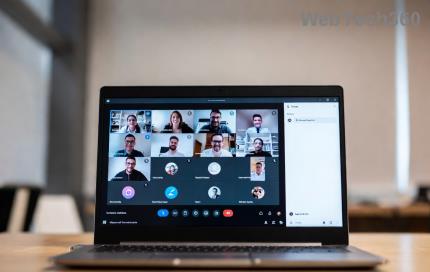So beheben Sie das Problem mit dem schwarzen Bildschirm von Firefox: Wenn Sie zu den Benutzern gehören, die beim Surfen in Mozilla Firefox einen schwarzen Bildschirm sehen, machen Sie sich keine Sorgen, da dies durch einen Fehler im letzten Firefox-Update verursacht wird. Mozilla hat kürzlich die Ursache für das Problem mit dem schwarzen Bildschirm erklärt, das auf eine neue Funktion namens Off Main Thread Compositing (OMTC) zurückzuführen ist. Mit dieser Funktion können Videos und Animationen über kurze Sperrzeiten reibungslos ausgeführt werden.

Das Problem wird in einigen Fällen auch durch alte oder beschädigte Grafikkartentreiber, Hardwarebeschleunigung in Firefox usw. verursacht. Sehen wir uns also an, wie man das Problem mit dem schwarzen Bildschirm von Firefox mithilfe der unten aufgeführten Anleitung zur Fehlerbehebung beheben kann.
Inhalt
So beheben Sie das Problem mit dem schwarzen Bildschirm von Firefox
Bevor Sie fortfahren, stellen Sie sicher, dass Ihre Browserdaten vollständig gelöscht sind. Außerdem erstellen Sie einen Wiederherstellungspunkt nur für den Fall etwas schief geht.
Methode 1: Deaktivieren Sie die Hardwarebeschleunigung
1.Öffnen Sie Firefox, geben Sie „ about:preferences “ (ohne Anführungszeichen) in die Adressleiste ein und drücken Sie die Eingabetaste.
2. Scrollen Sie nach unten zu Leistung und deaktivieren Sie dann „ Empfohlene Leistungseinstellungen verwenden “.

3. Deaktivieren Sie unter Leistung das Häkchen bei „ Hardwarebeschleunigung verwenden, wenn verfügbar “.

4.Schließen Sie Firefox und starten Sie Ihren PC neu.
Methode 2: Starten Sie Firefox im abgesicherten Modus
1.Öffnen Sie Mozilla Firefox und klicken Sie dann in der oberen rechten Ecke auf drei Zeilen.

2. Klicken Sie im Menü auf Hilfe und dann auf „ Neustart mit deaktivierten Add-ons “.

3.Klicken Sie im Popup auf Neustart.

4. Nach dem Neustart von Firefox werden Sie aufgefordert, entweder im abgesicherten Modus zu starten oder Firefox zu aktualisieren.
5.Klicken Sie auf Im abgesicherten Modus starten und prüfen Sie, ob Sie das Problem mit dem schwarzen Bildschirm von Firefox beheben können.

Methode 3: Firefox aktualisieren
1.Öffnen Sie Mozilla Firefox und klicken Sie dann in der oberen rechten Ecke auf drei Zeilen.

2. Klicken Sie im Menü auf Hilfe > Über Firefox.
3. Firefox sucht automatisch nach Updates und lädt Updates herunter, falls verfügbar.

4.Starten Sie Ihren PC neu, um die Änderungen zu speichern.
Methode 4: Deaktivieren Sie vorübergehend Antivirus und Firewall
1.Klicken Sie mit der rechten Maustaste auf das Symbol des Antivirenprogramms in der Taskleiste und wählen Sie Deaktivieren.

2. Wählen Sie als Nächstes den Zeitraum aus, für den Antivirus deaktiviert bleibt.

Hinweis: Wählen Sie die kleinstmögliche Zeit, zum Beispiel 15 Minuten oder 30 Minuten.
3.Wenn Sie fertig sind, versuchen Sie erneut, Firefox zu öffnen und prüfen Sie, ob der Fehler behoben ist oder nicht.
4.Geben Sie control in die Windows-Suche ein und klicken Sie dann im Suchergebnis auf Systemsteuerung.

5.Klicken Sie als nächstes auf System und Sicherheit.
6.Klicken Sie dann auf Windows-Firewall.

7.Klicken Sie nun im linken Fensterbereich auf Windows-Firewall ein- oder ausschalten.

8. Wählen Sie Windows-Firewall deaktivieren und starten Sie Ihren PC neu. Versuchen Sie erneut, Firefox zu öffnen, und prüfen Sie, ob Sie das Problem mit dem schwarzen Bildschirm von Firefox beheben können.
Wenn die obige Methode nicht funktioniert, befolgen Sie genau die gleichen Schritte, um Ihre Firewall wieder einzuschalten.
Methode 5: Deaktivieren Sie Firefox-Erweiterungen
1.Öffnen Sie Firefox, geben Sie „ about:addons “ (ohne Anführungszeichen) in die Adressleiste ein und drücken Sie die Eingabetaste.
2. Deaktivieren Sie alle Erweiterungen, indem Sie neben jeder Erweiterung auf Deaktivieren klicken.

3. Starten Sie Firefox neu und aktivieren Sie dann eine Erweiterung nach der anderen, um den Schuldigen zu finden, der dieses ganze Problem verursacht.
Hinweis: Nachdem Sie eine beliebige Erweiterung aktiviert haben, müssen Sie Firefox neu starten.
4.Entfernen Sie diese bestimmten Erweiterungen und starten Sie Ihren PC neu.
Empfohlen:
Das war's, Sie haben das Problem mit dem schwarzen Bildschirm von Firefox erfolgreich behoben, aber wenn Sie noch Fragen zu diesem Beitrag haben, können Sie sie gerne im Kommentarbereich stellen.